Direktes Management der Cisco Business Switches der Serie 220 mithilfe des Cisco Business Dashboard
Ziel
In diesem Dokument wird erläutert, wie Cisco Business Dashboard (CBD) Version 2.3.0 Switches der Serie Cisco Business 220 unterstützt und verwaltet.
Einleitung
Das Cisco Business Dashboard bietet Tools zur Überwachung und Verwaltung Ihres Cisco Business-Netzwerks. Das Cisco Business Dashboard erkennt automatisch Ihr Netzwerk und ermöglicht Ihnen die Konfiguration und Überwachung aller unterstützten Cisco Business-Geräte wie Switches, Router und Wireless Access Points.
CBD 2.3.0 fügt Erkennung und Management von CBS220 Switches hinzu. Zudem kann CBD 2.3.0 auch die direkte Verwaltung von CBS 220-Switches unterstützen, da diese Switches nicht über die erforderliche Leistung für eine integrierte Überprüfung verfügen. Direktes Management ermöglicht die Verwaltung eines einzelnen Geräts, ohne dass eine Überprüfung im lokalen Netzwerk erforderlich ist.
Voraussetzungen
- Wenn sich ein CBS220-Switch in einem Netzwerk mit einem lokalen CBD-Test befindet, muss der Test ebenfalls Version 2.3.0 sein.
- Der CBD-Agent in CBS220 ist Version 2.3.0. Daher sollte die Funktion zur direkten Verwaltung nur mit CBD-Version 2.3.0 oder höher verwendet werden.
Unterstützte Geräte | Software-Version
- Cisco Business Dashboard | 2.3.0
- CBS 220-Serie (Datenblatt) | 2.0.0.17
Inhalt
- Konfigurieren der direkten Verwaltung von CBS220 auf CBD
- Konfigurieren der CBD-Einstellungen für CBS220
- Verifizierung
- Nächste Schritte
Konfigurieren der direkten Verwaltung von CBS220 auf CBD
Schritt 1
Melden Sie sich bei der CBD-Administrationsoberfläche (UI) an.
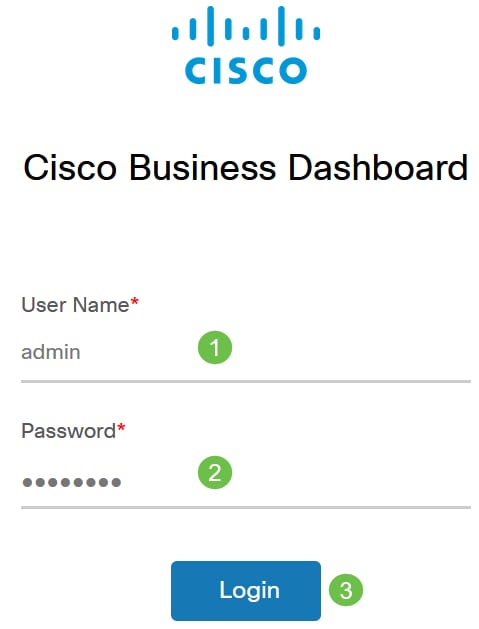
Schritt 2
Wählen Sie Administration > Users aus.
Schritt 3
Wählen Sie einen Benutzer aus, oder erstellen Sie zunächst einen neuen Benutzer, indem Sie auf das Pluszeichen klicken und dann den Benutzer auswählen. Klicken Sie auf Bearbeiten.
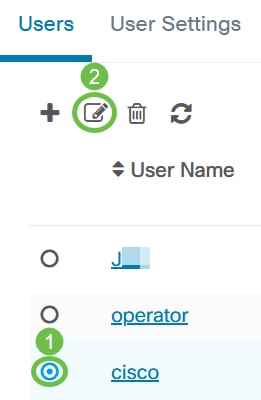
Schritt 4
Sie gelangen zur Seite für die Benutzerverwaltung. Scrollen Sie zum unteren Seitenrand, um die Registerkarte Zugriffsschlüssel anzuzeigen. Klicken Sie auf die Schaltfläche Zugriffsschlüssel generieren, um einen neuen Zugriffsschlüssel zu erstellen.
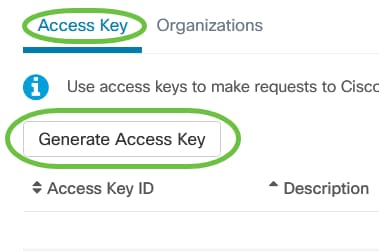
Schritt 5
Geben Sie eine Beschreibung ein, und wählen Sie die Option aus, nach der der Zugriffsschlüssel ablaufen soll. Klicken Sie auf Speichern.
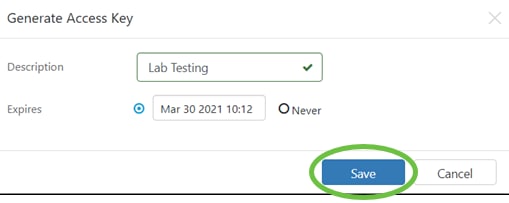
In einem Popup-Fenster werden die neue Zugriffsschlüssel-ID und der zugehörige Schlüssel angezeigt. Kopieren und speichern Sie die Informationen. Klicken Sie auf Done (Fertig).
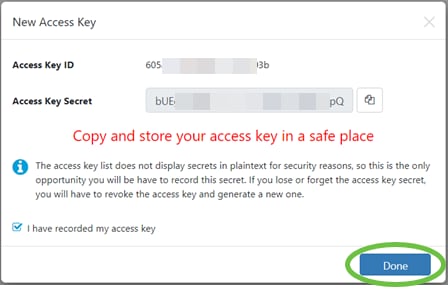
Wenn die Zugriffsschlüssel-ID verloren geht, kann der Schlüssel-Schlüssel nicht gefunden werden, und Sie müssen einen neuen Zugriffsschlüssel generieren. Für die direkte Verwaltung des CBS 220 werden Zugriffsschlüssel und Schlüssel nur für die erstmalige Verbindung mit dem Dashboard verwendet. Sobald die Verbindung hergestellt ist, werden die Einstellungen mithilfe von Zugriffsbeschränkungen geändert, die automatisch generiert und regelmäßig aktualisiert werden.
Schritt 6
Um ein Netzwerk zu konfigurieren, klicken Sie im Navigationsbereich auf Netzwerk.
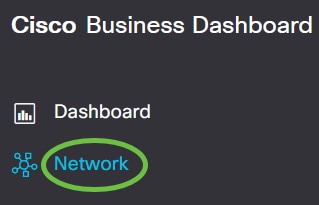
Schritt 7
Klicken Sie auf das Pluszeichen, um ein Netzwerk hinzuzufügen.
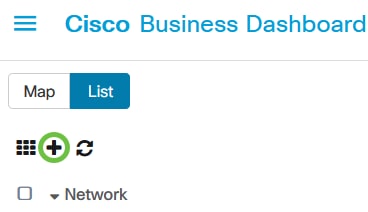
Schritt 8
Geben Sie die Netzwerkdetails ein, einschließlich Standortinformationen. Notieren Sie sich die Organisation und die Standardgerätegruppe. Klicken Sie auf OK.
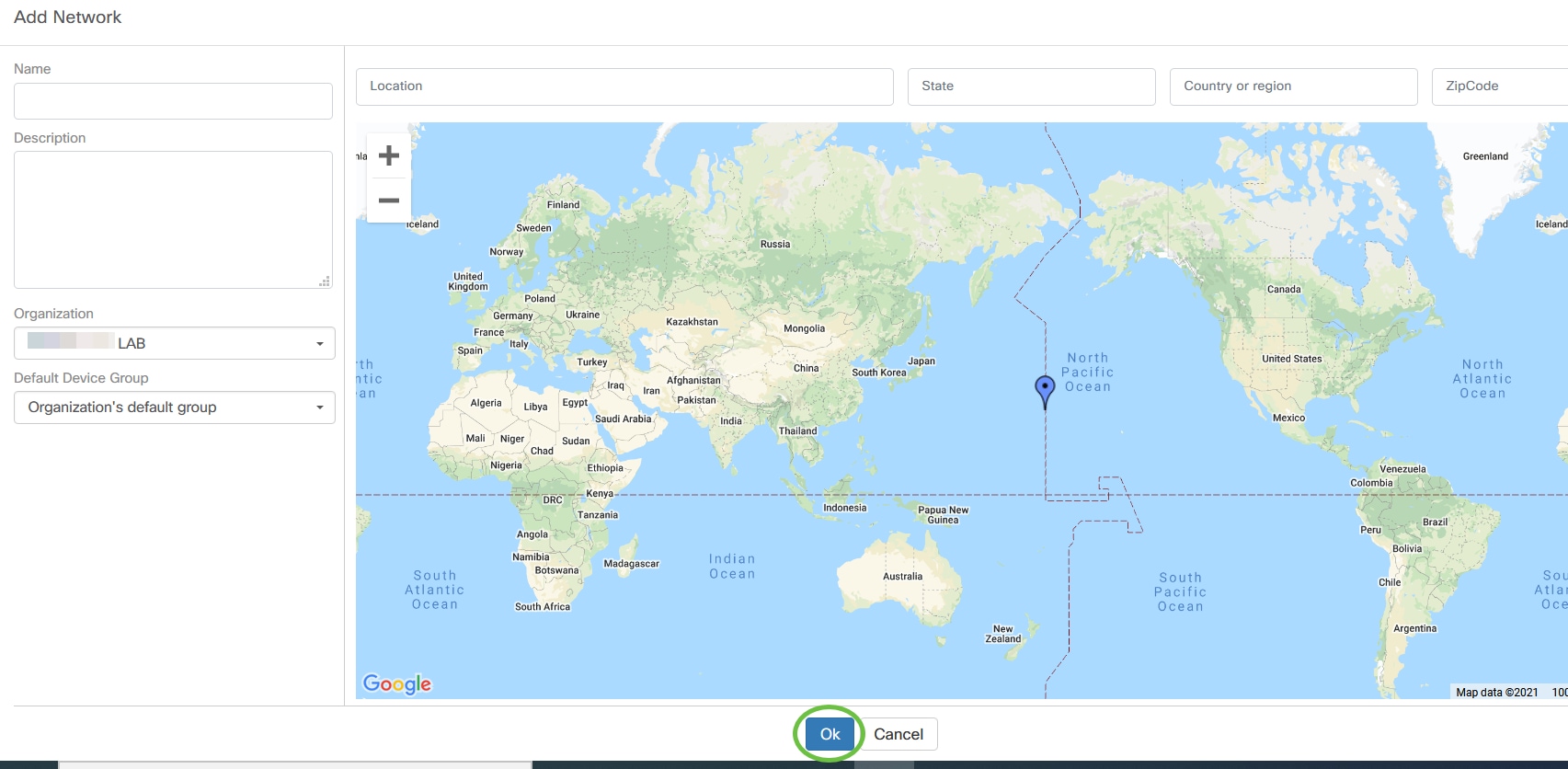
Konfigurieren der CBD-Einstellungen für CBS220
Schritt 1
Melden Sie sich bei der Webbenutzeroberfläche des Switches an.
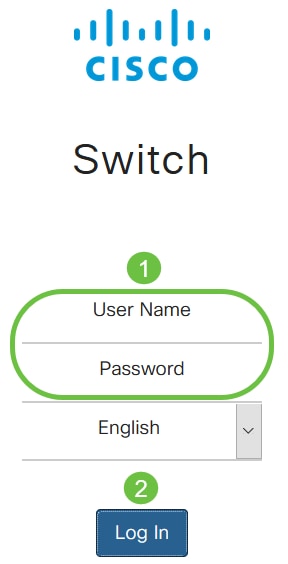
Schritt 2
Navigieren Sie zu Administration > CBD Settings.
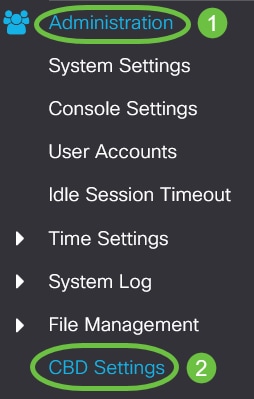
Schritt 3
Konfigurieren Sie Folgendes:
- Verbindungsstatus - Zeigt den Status der Cisco Business Dashboard-Verbindung an.
- Agentenversion: Zeigt die Version des Callhome-Agenten im Cisco Business Dashboard an.
- Callhome Agent aktiviert - Aktivieren Sie diese Option, um Callhome Agent für die Verbindung mit dem Cisco Business Dashboard zu aktivieren.
- Callhome Agent-Protokollstufe - Wählen Sie den Schweregrad der Protokollierung des Callhome Agent aus.
- Dashboard-Verbindung aktiviert - Aktivieren Sie diese Option, um die Verbindung zu aktivieren.
- Serverdefinition: Definieren der Adresse des Cisco Business Dashboards. Wählen Sie eine der folgenden Optionen aus:
- Nach IP-Adresse: Bei dieser Option müssen Sie im Feld "IP-Adresse/Name" eine gültige IP-Adresse eingeben.
- By Name (Nach Name): Bei dieser Option müssen Sie einen Hostnamen in das Feld "IP Address/Name" (IP-Adresse/Name) eingeben.
- Dashboard-Name oder IP: Geben Sie den Namen oder die IP-Adresse für das Cisco Business Dashboard ein.
- Dashboard-Port - Geben Sie einen der folgenden TCP-Ports für die Verbindung mit dem Dashboard an.
- Standard verwenden (443).
- Benutzerdefiniert (Bereich: 1-65535). Diese Option ist nur verfügbar, wenn im Feld "Dashboard-Adresse" eine gültige Adresse eingegeben wurde.
- Organization Name (Organisationsname): Geben Sie den Organisationsnamen des Cisco Business Dashboard Probe ein, der auf dem Gerät ausgeführt wird.
- Netzwerkname: Geben Sie den Standortnamen des Cisco Business Dashboard-Tests ein.
- Zugriffsschlüssel-ID: Geben Sie die Schlüssel-ID für die Erstauthentifizierung zwischen dem auf dem Gerät ausgeführten Cisco Business Dashboard-Test und dem Cisco Business Dashboard an.
- Zugriffsschlüsselschlüssel - Geben Sie den Schlüssel für die Authentifizierung an. Es kann verschlüsselt oder im Klartextformat vorliegen. Das Klartextformat wird als alphanumerische Zeichenfolge ohne Leerzeichen (bis zu 160 Zeichen) angegeben. Die Einstellungen für Schlüssel-ID und Schlüssel-ID müssen zusammen festgelegt werden.
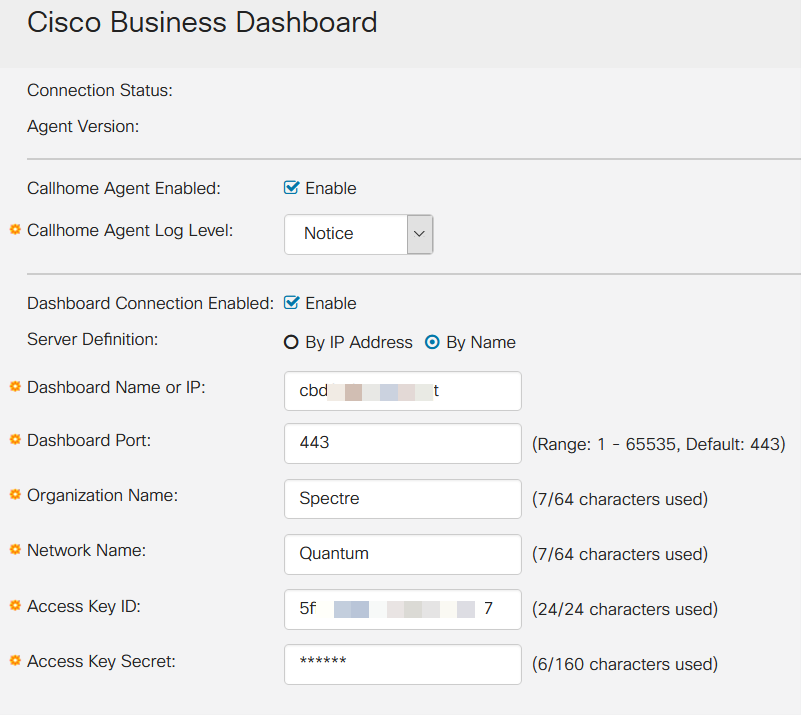
Schritt 4
Klicken Sie auf Apply (Anwenden).

Verifizierung
Um zu überprüfen, ob die Verbindung hergestellt wurde, zeigen Sie den Verbindungsstatus unter CBD-Einstellungen im Switch an. Es wird als "Up" (Aufwärts) angezeigt.
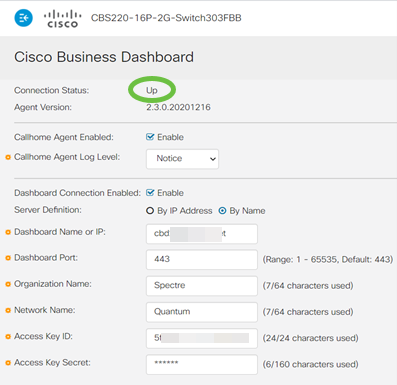
Wenn auf CBD ein selbstsigniertes Zertifikat installiert ist, müssen Sie es auf dem Switch installieren lassen, um die richtige Verbindung herzustellen.
Nächste Schritte
In der Topologieübersicht finden Sie einen Überblick über Ihr Netzwerk. In diesem Beispiel wurde der CBS 220-Switch für die direkte Verwaltung konfiguriert. Der CBS 220 ist direkt mit einem Router, einem Wireless AP und einem anderen Switch verbunden.
Da es keine integrierte Überprüfung gibt, können Netzwerkgeräte nicht "erkannt" werden. Die Netzwerkgeräte sind direkt mit dem CBS 220 verbunden, da sie sich in den lokalen CDP- und LLDP-Nachbartabellen des Switches befinden. Der CBS 220-Switch erkennt also die direkt mit ihm verbundenen Geräte, erkennt diese jedoch nur einen Hop entfernt.
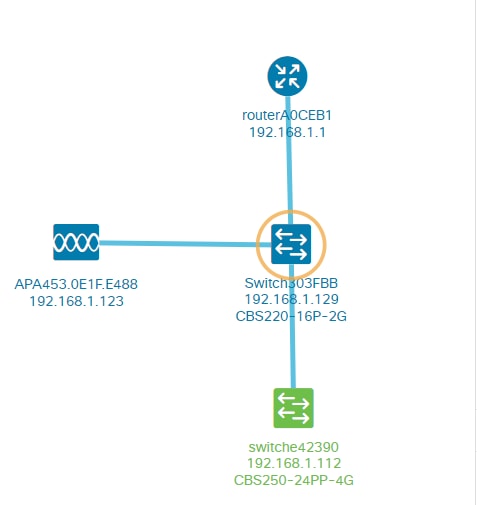
Auf der Registerkarte "Switch Overview" (Switch-Übersicht) werden Details wie das Modell, die Firmware-Version, die MAC-Adresse und die Seriennummer angezeigt.
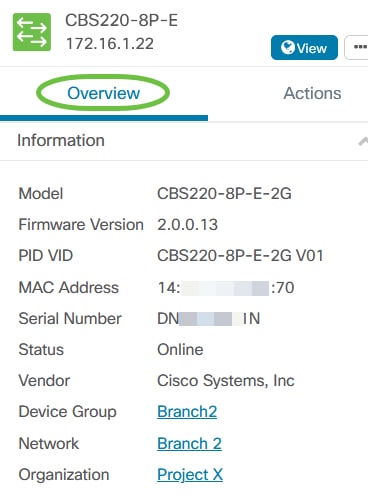
Auf der Registerkarte Aktionen werden die vom CBS 220-Switch unterstützten Verwaltungsfunktionen angezeigt.
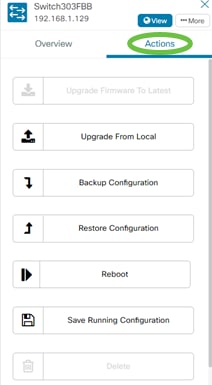
Wenn Sie versuchen, eine Verbindung zu einer niedrigeren CBD-Version als 2.3.0 herzustellen, werden möglicherweise Fehler in der Topologieübersicht und in den Details auf der Registerkarte "Übersicht" angezeigt. Außerdem funktionieren die für das Gerät verfügbaren Aktionen nicht.
Schlussfolgerung
Du hast es geschafft! Sie haben Ihren CBS220-Switch erfolgreich für die Verwendung der direkten Verwaltung mit CBD konfiguriert. Jetzt können Sie Ihre Geräte und Ihr Netzwerk ganz einfach verwalten.
Revisionsverlauf
| Überarbeitung | Veröffentlichungsdatum | Kommentare |
|---|---|---|
1.0 |
02-Jun-2021
|
Erstveröffentlichung |
Cisco kontaktieren
- Eine Supportanfrage öffnen

- (Erfordert einen Cisco Servicevertrag)
 Feedback
Feedback